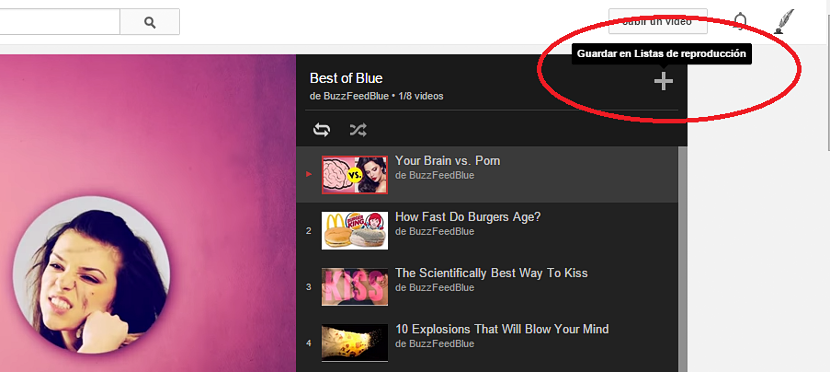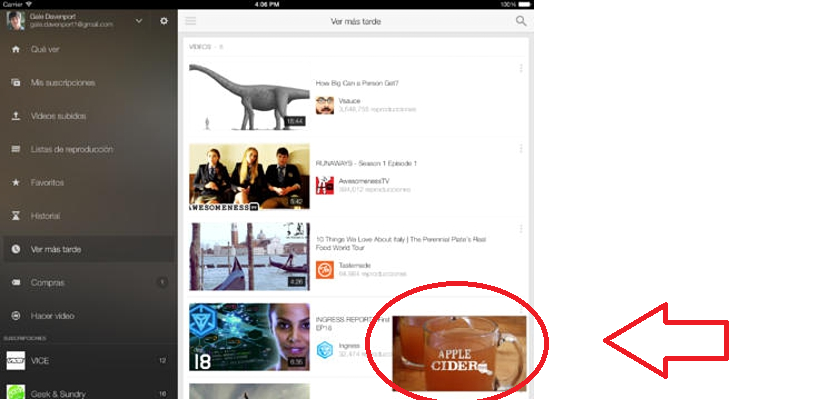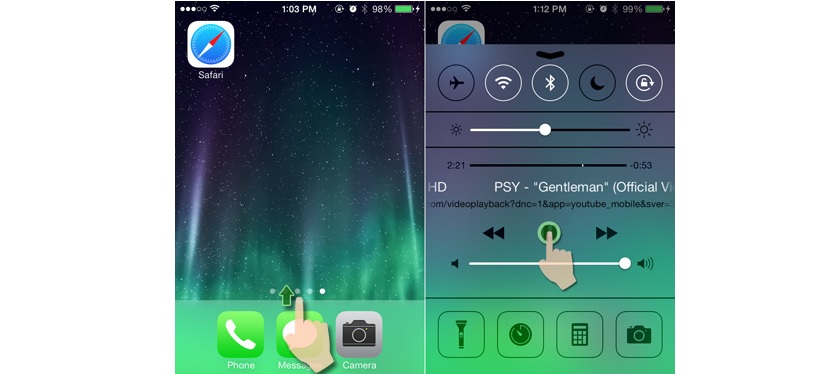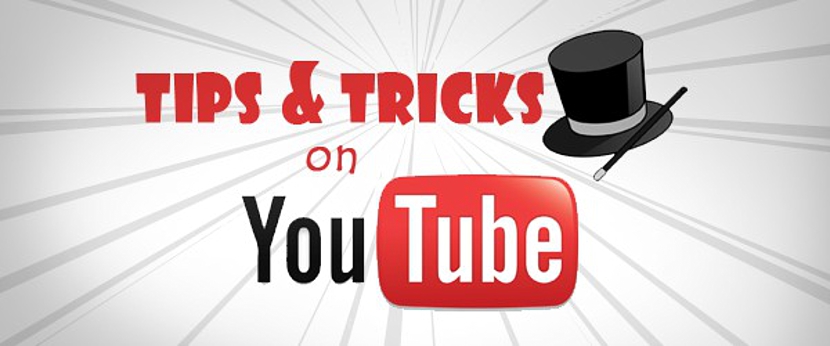
เพียงแค่เอ่ยคำว่า YouTube หลายคนก็คงนึกภาพออกแล้วว่าเราจะพยายามค้นหาอะไรในภายหลัง ดาวน์โหลดเพื่อเล่นวิดีโอนี้บนคอมพิวเตอร์ส่วนตัวของเรา. ตกลงตอนนี้ สะดวกในการดาวน์โหลดทุกสิ่งที่เราเห็นบนพอร์ทัล YouTube หรือไม่?
หากเราทุ่มเทให้กับสิ่งนี้จะไม่มีฮาร์ดดิสก์ที่สามารถบันทึกวิดีโอทั้งหมดที่เราพบใน YouTube ได้เนื่องจากบางวิดีโออาจเป็นเพลงในขณะที่คนอื่น ๆ สารคดีหรือภาพยนตร์สารคดี ทางเลือกที่ดีที่สุดในการเล่นวิดีโอเหล่านี้ขึ้นอยู่กับความจำเป็นที่เรามีสำหรับแต่ละช่อง ตอนนี้เราจะพูดถึงเทคนิคเล็ก ๆ น้อย ๆ ที่คุณสามารถนำมาใช้เมื่อพูดถึง เล่นวิดีโอ YouTube, โดยไม่ต้องดาวน์โหลดลงในคอมพิวเตอร์ของคุณสิ่งที่สามารถทำได้โดยไม่มีปัญหาจากเว็บด้วยคอมพิวเตอร์ทั่วไปและแม้กระทั่งกับอุปกรณ์เสริมบางอย่างบนอุปกรณ์พกพา
ทางเลือกอื่นในการเล่นวิดีโอ YouTube
ตามที่เราได้แนะนำไว้ก่อนหน้านี้ในบทความนี้เราจะพูดถึงทางเลือกต่างๆที่มีอยู่ในการเล่นวิดีโอ YouTube ซึ่งเราจะแสดงรายการด้านล่างนี้
1. รายการเพลง
ก่อนหน้านี้เราได้กล่าวถึงความเป็นไปได้ของ สร้างรายการเพลงของเราในที่นั้น วิดีโอของเราหรือของผู้ใช้อื่น ๆ อาจได้รับการลงทะเบียน นี่เป็นทางเลือกที่ดีในการเล่นวิดีโอ YouTube โดยไม่ต้องดาวน์โหลดแม้ว่าเราจะต้องการใช้งานบนคอมพิวเตอร์เราก็ทำได้ ด้วยเครื่องมือพิเศษ.
ตอนนี้หากในช่วงเวลาหนึ่งเราพบเพลย์ลิสต์ที่เราสนใจเราสามารถบันทึกเป็นของเราเองได้ด้วยวิธีต่อไปนี้:
- ไปที่โปรไฟล์ของผู้ใช้ที่เป็นของเพลย์ลิสต์ดังกล่าว
- เลือกแท็บที่ระบุว่า "เพลย์ลิสต์" ในแถบด้านบนสุดของบัญชีของคุณ
- เลือก (โดยการแตะหรือคลิก) เพลย์ลิสต์ที่เราสนใจ
- แตะ (หรือคลิก) เครื่องหมาย "+" ที่ด้านขวาบนของเพลย์ลิสต์นี้
ด้วยขั้นตอนง่ายๆเหล่านี้เพลย์ลิสต์ของผู้ใช้รายนี้ จะถูกบันทึก "เป็นของเรา" แม้ว่าเราจะไม่ได้สมัครรับข้อมูลช่องของคุณก็ตาม
การเล่นวิดีโอ YouTube บนอุปกรณ์มือถือ
ทุกสิ่งที่เราได้กล่าวมาข้างต้นสามารถนำไปใช้ได้ในระดับที่ดีในขณะที่เราพบว่าตัวเองกำลังมองเห็น วิดีโอ YouTube จากอินเทอร์เน็ตเบราว์เซอร์ แม้ว่าจะมีตัวเลือกบางอย่างที่เราได้พูดถึงไปแล้ว แต่ก็สามารถนำไปใช้กับเครื่องเล่นบนอุปกรณ์มือถือได้
ในช่วงหลัง YouTube มีไคลเอนต์หรือแอปพลิเคชันของตัวเองสำหรับทั้ง Android และ iOS เมื่อพูดถึง เล่นวิดีโอของช่องใดก็ได้ ที่นี่มีข้อได้เปรียบที่ค่อนข้างใหญ่ในการใช้เพราะถ้าเราเปิดบัญชีและเริ่มเรียกดูวิดีโอต่างๆที่เสนอเราจะต้องเลือกเท่านั้น
คุณลักษณะที่น่าสนใจมากที่เกิดขึ้นในสภาพแวดล้อมนี้เนื่องจากเราสามารถเล่นวิดีโอได้ เลือกและลากไปที่ด้านล่าง. ด้วยวิธีนี้วิดีโอ YouTube จะอยู่ในช่องเล็ก ๆ ทางด้านขวาล่าง สามารถใช้ได้กับอุปกรณ์เคลื่อนที่ทุกประเภท
หากเราเลือกช่องเล็ก ๆ นี้ที่วิดีโอ YouTube กำลังเล่นและลากขึ้นมันจะเต็มหน้าจอ ใช่แทน เราลากไปทางซ้ายการเล่นวิดีโอ YouTube จะหายไป
เล่นเสียงของวิดีโอ YouTube บน iOS
นี่เป็นตัวเลือกที่น่าสนใจที่สามารถเพลิดเพลินได้เป็นหลัก ผู้ที่มีอุปกรณ์เคลื่อนที่ที่ใช้ iOSนั่นคือ iPhone หรือ iPad เคล็ดลับนี้ใช้ได้เฉพาะในกรณีที่เราเล่นวิดีโอ YouTube ใน Safari แทนแอปบนอุปกรณ์เคลื่อนที่
เมื่อเปิด Safari เราต้องมองหาวิดีโอ YouTube ที่เราสนใจ หลังจากนั้นเราต้องกดปุ่ม«การเริ่มต้น»เพื่อข้ามไปยังเดสก์ท็อป
ในเวลานั้นเราต้องเปิดศูนย์ควบคุมโดยใช้นิ้วของเราและเลื่อนไปที่แผงดังกล่าวจากด้านล่างของอุปกรณ์ การควบคุมการเล่นจะปรากฏขึ้น ต้องกดปุ่ม«เล่น» ด้วยวิธีนี้วิดีโอ YouTube ที่เหลืออยู่ในเบราว์เซอร์ Safari จะเริ่มเล่น แต่อยู่เบื้องหลังซึ่งหมายความว่าเราจะฟังมันเท่านั้น
หากเรากดปุ่มเพื่อปิดหน้าจออุปกรณ์เคลื่อนที่ด้วย iOS เราจะยังคงฟังวิดีโอ YouTube ผู้ใช้บางรายมักใช้เทคนิคประเภทนี้ที่ต้องการฟังเสียงของวิดีโอ YouTube เท่านั้น แต่อยู่เบื้องหลังสามารถทำงานในแอปพลิเคชันอื่น ๆ ได้โดยไม่มีปัญหาใด ๆ และแม้ว่า iPad หรือ iPhone จะปิดหน้าจอก็ตาม .